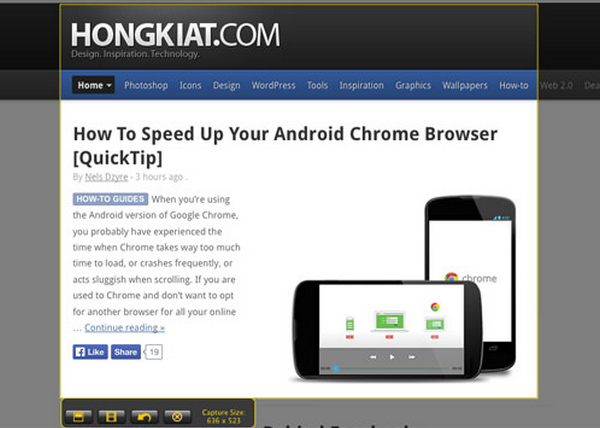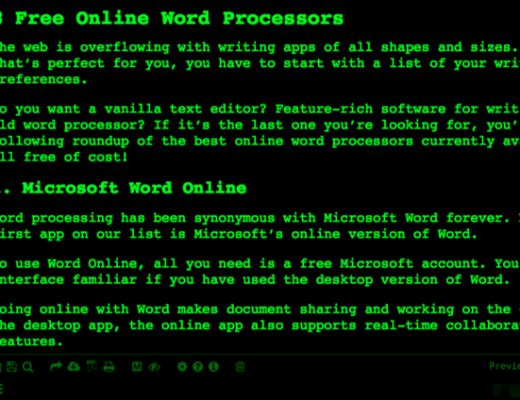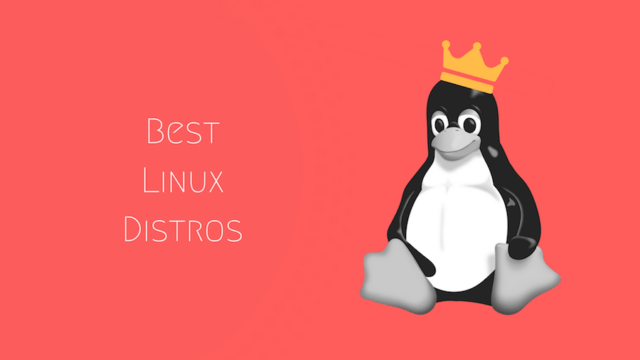Nếu bạn dành nhiều thời gian để tiến hành các hướng dẫn, công việc này dễ gây khó chịu khi bạn gặp khó khăn trong trình bày ý tưởng cho người xem. Suy cho cùng, không phải nội dung nào cũng giải thích được qua hình ảnh và văn bản. Đôi khi, thứ bạn cần lại là quay lại chuỗi hành động trong một video để mọi người đều có thể xem và nghe các bước trong hướng dẫn để hiểu rõ hơn về quy trình.
Xuất phát từ nhu cầu này, trên thị trường hiện nay xuất hiện không ít công cụ quay màn hình phục vụ cho quá trình tạo video hướng dẫn, bài học, review sản phẩm, thậm chí là tạo bài thuyết trình. Nếu bạn đang tìm kiếm một phần mềm quay màn hình macOS phù hợp, dưới đây là 5 công cụ cho bạn tham khảo.
- Jing
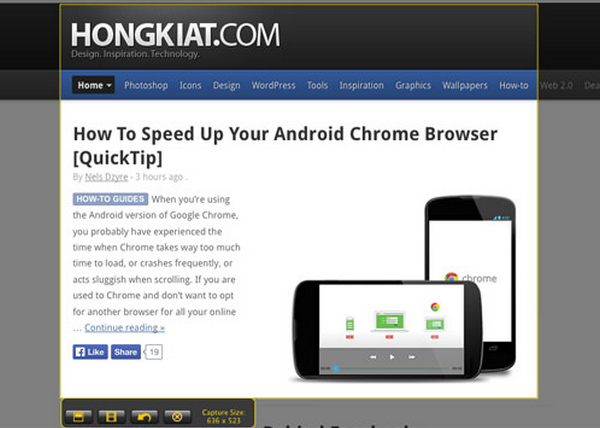
Jing là công cụ chụp ảnh màn hình, đồng thời cũng có khả năng quay video màn hình. Để bắt đầu sử dụng phần mềm, bạn chỉ cần kéo công cụ ghi hình vào khu vực màn hình cần quay lại. Sau khi bạn chọn xong khu vực cần ghi hình, quá trình quay video sẽ bắt đầu.
Jing bao gồm tùy chọn sử dụng mic khi quay video, cho phép bạn tường thuật các bước nếu cần. Ứng dụng là công cụ hoàn hảo để làm video hướng dẫn trong vòng 5 phút. Mặc dù Jing cho phép bạn ghi âm giọng nói nhưng lại không thể ghi âm thanh trên máy tính vì chương trình không được thiết kế để thu âm hệ thống.
- Quick Time Player
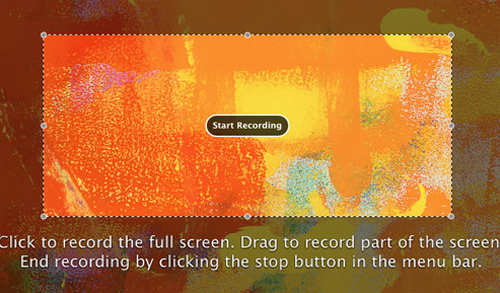
Nếu bạn sử dụng máy Mac trong một khoảng thờ gian nhất định, có lẽ bạn đã biết đến các thủ thuật liên quan đến Quick Time Player là trình phát video mặc định trên máy Mac. Nhưng bạn có biết Quick Time Player còn có chức năng quay màn hình? Quy trình rất đơn giản, bạn chỉ cần mở trình phát, chọn File -> New Screen Recording.
Quick Time Player cho phép bạn ghi lại toàn bộ màn hình hoặc chỉ cần kéo chuột để chọn và quay lại một khu vực nhất định trên màn hình. Ưu điểm lớn nhất của ứng dụng là thời gian quay video chỉ bị giới hạn bởi dung lượng trống trên ổ đĩa máy Mac của bạn.Thủ thuật này cũng khá đơn giản và hỗ trợ cho nhu cầu của bạn diễn ra dễ dàng và hợp lý nhất.
- Screen Recorder Robot Lite
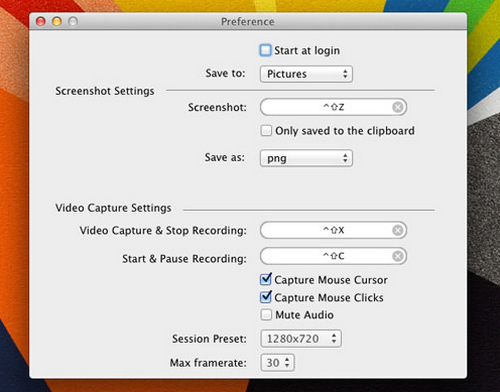
Screen Recorder Robot Lite là một ứng dụng đơn giản có sẵn bản download miễn phi trên App Store, cho phép bạn lựa chọn phần bất kỳ trên màn hình để quay video. Phiên bản lite của ứng dụng chỉ cho phép quay video tối đa 200 giây.
Ưu điểm của Screen Recorder Robot Lite là video của bạn sẽ không bị gắn bản quyền hình ảnh của ứng dụng, đồng thời còn cho phép bạn kích hoạt tính năng click chuột để phát hiện mọi cú nhấp chuột được thực hiện và đưa vào bản ghi.
- Apowersoft Screen Recorder

Apowersoft Screen Recorder cung cấp tùy chọn quay màn hình cùng với ghi âm mic cũng như âm thanh trên máy tính. Chỉ cần nhấn chuột vào nút “record” để chọn quay toàn màn hình, một vùng được chọn hoặc chỉ quay bằng webcam. Mặc dù bản ghi bị giới hạn trong thời gian 3 phút và gắn watermark – bản quyền hình ảnh của ứng dụng nhưng bù lại Apowersoft hỗ trợ rất nhiều tính năng hữu ích khác.
Apowersoft Screen Recorder cho phép chuyển đổi video sang định dạng VI, MKV, WMV, ASF, 3GP, FLV, SWF hoặc HTML5 trực tiếp trong ứng dụng; tạo lịch tác vụ để bắt đầu ghi hình tự động vào một thời điểm do bạn lựa chọn.
- Monosnap
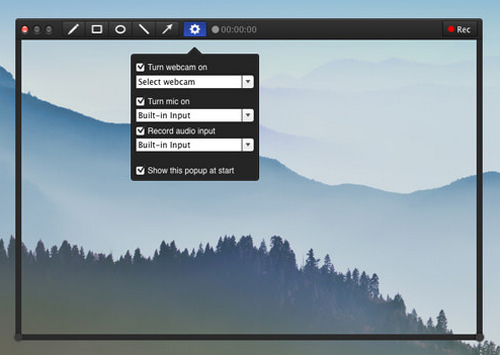
Monosnap là phần mềm miễn phí, bao gồm nhiều tính năng như chỉnh sửa hỉnh ảnh, chia sẻ tập tin lên server riêng và cuối cùng là quay màn hình. Bên cạnh đó, Monosnap cũng kèm theo tùy chọn bật webcam, micvà âm thanh hệ thống tất cả cùng lúc trước khi bắt đầu quay phim. Nếu bạn kết nối với tài khoản Monosnap, sau khi quay video hoàn tất, bạn có thể đăng tải và chia sẻ liên kết ngay lập tức với bạn bè để họ phát hoặc tải về máy.
Views: 783